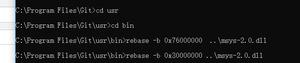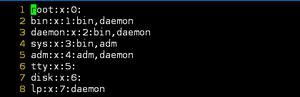怎么删除windows更新文件_windows更新后留下的文件能否删除

清理或删除Windows 10更新文件将释放系统驱动器空间,并加快电脑速度。当您更新Windows时,更新文件将被缓存在Windows系统驱动器上。您必须手动删除Windows 10更新文件或使用某些第三方应用程序。Windows的内置磁盘清理功能非常适合删除Windows临时文件。但是,要删除Windows 10更新文件,可以使用Windows 10安装的“更新”部分。
这是用户问我们的最常见问题。除非我们已经解释过要预览Windows,例如Windows 8.1和Windows7。幸运的是,它适用于所有Windows。因此,请尝试清理系统临时文件以加快计算机(专用Windows 10)的性能。
删除Windows 10更新文件
有两种删除Windows 10更新文件的方法。第一个是从Windows删除删除更新的已安装的更新文件,有时会导致问题。第二个是使用磁盘清理在Windows 10中删除更新缓存的文件。
删除Windows 10更新文件和临时缓存的文件:
- 检查Windows 10更新文件。
- 删除已安装的更新文件。
- 删除Windows 10临时文件。
- 使用磁盘清理功能清理Windows 10
请按照以下分步指南删除Windows 10更新文件,临时文件和其他缓存的文件。让我们从卸载更新文件开始。
1. 按Windows + R打开“运行”,然后在Windows Run上键入“ appwiz.cpl ”以打开“程序和功能”。在“程序和功能”页面上,选择“查看已安装的更新”。
2. 要删除已安装的更新,请选择并右键单击要卸载的已安装更新,然后单击“卸载”。
注意: 某些Windows更新无法删除,您不能简单地使用“ Windows程序和功能”部分将其卸载。
删除Windows更新文件和缓存的数据
这是删除Windows更新文件和其他缓存的数据或临时文件的第二种方法。只需按照以下指南进行操作即可。
1.打开文件资源管理器(此PC或“我的电脑”)。右键单击Windows系统驱动器,然后单击“ 属性”以打开“本地磁盘(x)属性”。系统驱动器是Windows 10当前已安装的位置。
2.在系统驱动器的属性上,单击磁盘清理 以打开驱动器的磁盘清理 (C :)。然后从“要删除的文件”下的“将程序文件下载到缩略图文件”中选择所有文件。选择所有这些文件后,点击清理系统文件。
3.现在,在“磁盘清理”选项卡上,再次选择所有选项,然后单击“确定”以删除所有Windows 10更新文件和临时文件。
如果要删除系统还原和卷影副本,请选择“更多选项”选项卡,然后单击“清理”以删除系统还原和卷影副本。
切记: 此操作将删除所有系统还原点,除非系统将创建一个新的还原点,否则您将无法还原到预览点。
4.只需单击“删除文件”以确保所有文件都将成功删除。在完成之前,请不要关闭进程窗口或关闭系统。
5.现在,必须删除所有Windows 10更新文件和其他缓存的文件。关闭系统属性窗口。
就是这样,简单容易。
若要执行相同的任务或需要更多有关删除系统缓存的文件或删除Windows更新文件的信息,建议您阅读以下文章。
如何删除下载的Windows Update文件
您可以执行此手动任务来删除下载的Windows更新文件。删除所有缓存的更新文件很容易。这适用于Windows的所有受支持版本,包括Windows 7,Windows 8.1和Windows 10。
- 打开运行。
- 键入services.msc。
- 右键单击结果,然后从上下文菜单中选择“以管理员身份运行”。
- 找到服务Windows更新。默认情况下,服务列表按字母顺序排序。单击名称以恢复顺序,因此您无需滚动太多。
- 右键单击Windows Update服务,然后从菜单中选择“停止”。
- 转到C:\ WINDOWS \ SoftwareDistribution \使用资源管理器或任何第三方文件浏览器下载。如果您手动导航到该文件夹,则可能需要先启用隐藏文件的显示。
- 通过单击文件>更改文件夹和搜索选项来执行此操作。
- 转到“查看”,然后向下滚动,直到找到列出的“隐藏文件和文件夹”。
- 选择“显示隐藏的文件,文件夹和驱动器”。
- 删除“隐藏受保护的操作系统文件(推荐)”中的复选标记。
- 单击“应用”,然后单击“确定”。
- 选择文件夹中的所有文件。最简单的方法是在文件夹处于活动状态时使用Ctrl-A。
- 按下计算机键盘上的Delete键。
- Windows可能需要管理员权限才能删除某些文件。选择“对所有当前项目执行此操作”,然后单击继续以授予权限。
- 返回到“服务”窗口。
- 右键单击Windows Update服务,然后从选项列表中选择“启动”。
以上是 怎么删除windows更新文件_windows更新后留下的文件能否删除 的全部内容, 来源链接: utcz.com/wiki/669926.html